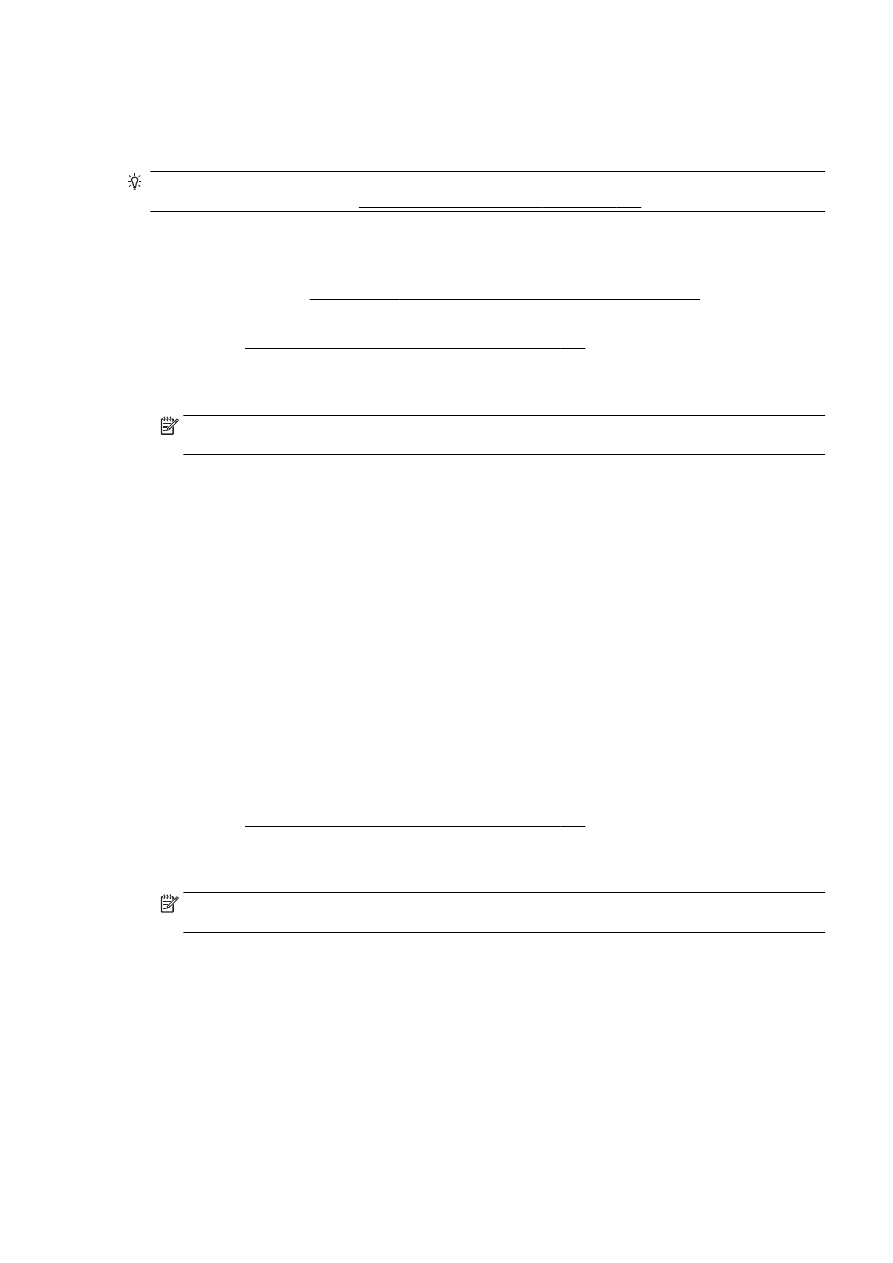
Tisk z počítače s podporou bezdrátového připojení
Prostřednictvím funkce HP Wireless Direct můžete bezdrátově tisknout z počítače bez připojení
k existující bezdrátové síti nebo pomocí softwaru tiskárny HP dodaného spolu s tiskárnou.
Podle pokynů využijte možnosti tisku z počítače s bezdrátovým připojením.
Tisk z počítače s podporou bezdrátového připojení (Windows)
1.
Ověřte, zda jste v tiskárně zapnuli funkci HP Wireless Direct. Další informace naleznete
v tématu Povolení funkce HP Wireless Direct na stránce 112.
2.
Zapněte v počítači připojení Wi-Fi. Další informace naleznete v dokumentaci dodávané společně
s počítačem.
POZNÁMKA: Pokud počítač připojení Wi-Fi nepodporuje, nebude možné funkci HP Wireless
Direct používat.
3.
Prostřednictvím počítače se připojte k nové síti. Použijte postup, který běžně používáte pro
připojení k nové bezdrátové síti nebo aktivnímu bodu. Ze seznamu bezdrátových sítí vyberte
název HP Wireless Direct, jako např. HP-Print-**-Officejet Pro XXXX (kde ** zastupuje jedinečné
znaky pro identifikaci vaší tiskárny a XXXX představuje model tiskárny uvedený na tiskárně).
Pokud je funkce HP Wireless Direct zapnuta se zabezpečením, na výzvu zadejte heslo.
4.
Pokud byla tiskárna nainstalována a připojena k počítači prostřednictvím bezdrátové sítě,
pokračujte krokem 5. Pokud byla tiskárna nainstalována a připojena k počítači pomocí kabelu
USB, postupujte podle následujících pokynů a nainstalujte funkci software tiskárny
prostřednictvím připojení HP Wireless Direct.
CSWW
Použití funkce HP Wireless Direct 113
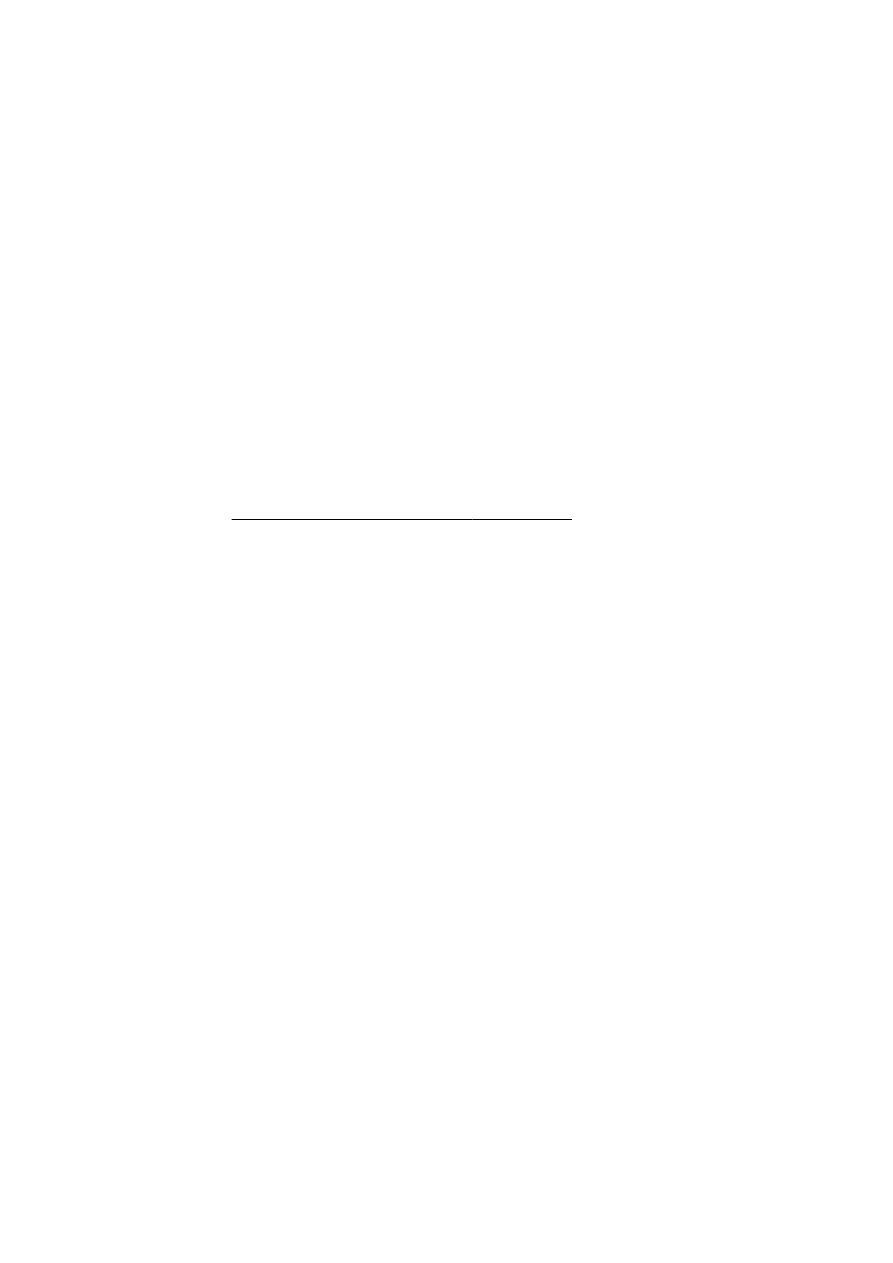
a.
V závislosti na operačním systému proveďte některý z následujících úkonů:
●
Windows 8: Na úvodní obrazovce klikněte pravým tlačítkem do prázdné oblasti, na
panelu aplikací klikněte na položku Všechny aplikace , klikněte na ikonu s názvem
tiskárny a poté klikněte na možnost Nástroje.
●
Windows 7, Windows Vista a Windows XP: Na ploše počítače klikněte na nabídku
Start, vyberte možnost Všechny programy, klikněte na položku HP a poté na složku
tiskárny.
b.
Klikněte na položku Nastavení a software tiskárny a poté na možnost Připojit novou
tiskárnu.
c.
Jakmile software zobrazí obrazovku Možnosti připojení, vyberte možnost Bezdrátové
připojení.
Ze seznamu zjištěných tiskáren vyberte váš software tiskárny HP.
d.
Postupujte podle pokynů na obrazovce.
5.
Vytiskněte dokument.
Tisk z počítače s podporou bezdrátového připojení (OS X)
1.
Ověřte, zda jste v tiskárně zapnuli funkci HP Wireless Direct. Další informace naleznete
v tématu Povolení funkce HP Wireless Direct na stránce 112.
2.
Zapněte funkci AirPort.
Další informace naleznete v dokumentaci od společnosti Apple.
3.
Klikněte na ikonu AirPort a zadejte název HP Wireless Direct, jako např. HP-Print-**-Officejet
Pro XXXX (kde ** zastupuje jedinečné znaky pro identifikaci vaší tiskárny a XXXX představuje
model tiskárny uvedený na tiskárně).
Pokud je funkce HP Wireless Direct zapnuta se zabezpečením, na výzvu zadejte heslo.
4.
Přidejte tiskárnu.
a.
V nabídce Předvolby systému vyberte v závislosti na operačním systému položku Tisk a
fax nebo Tisk a skenování.
b.
Klikněte na položku + nalevo pod seznamem tiskáren.
c.
Vyberte tiskárnu v seznamu nalezených tiskáren (v pravém sloupci je vedle názvu tiskárny
uvedeno slovo „Bonjour“) a klikněte na možnost Přidat.
114 Kapitola 8 Nastavení sítě
CSWW
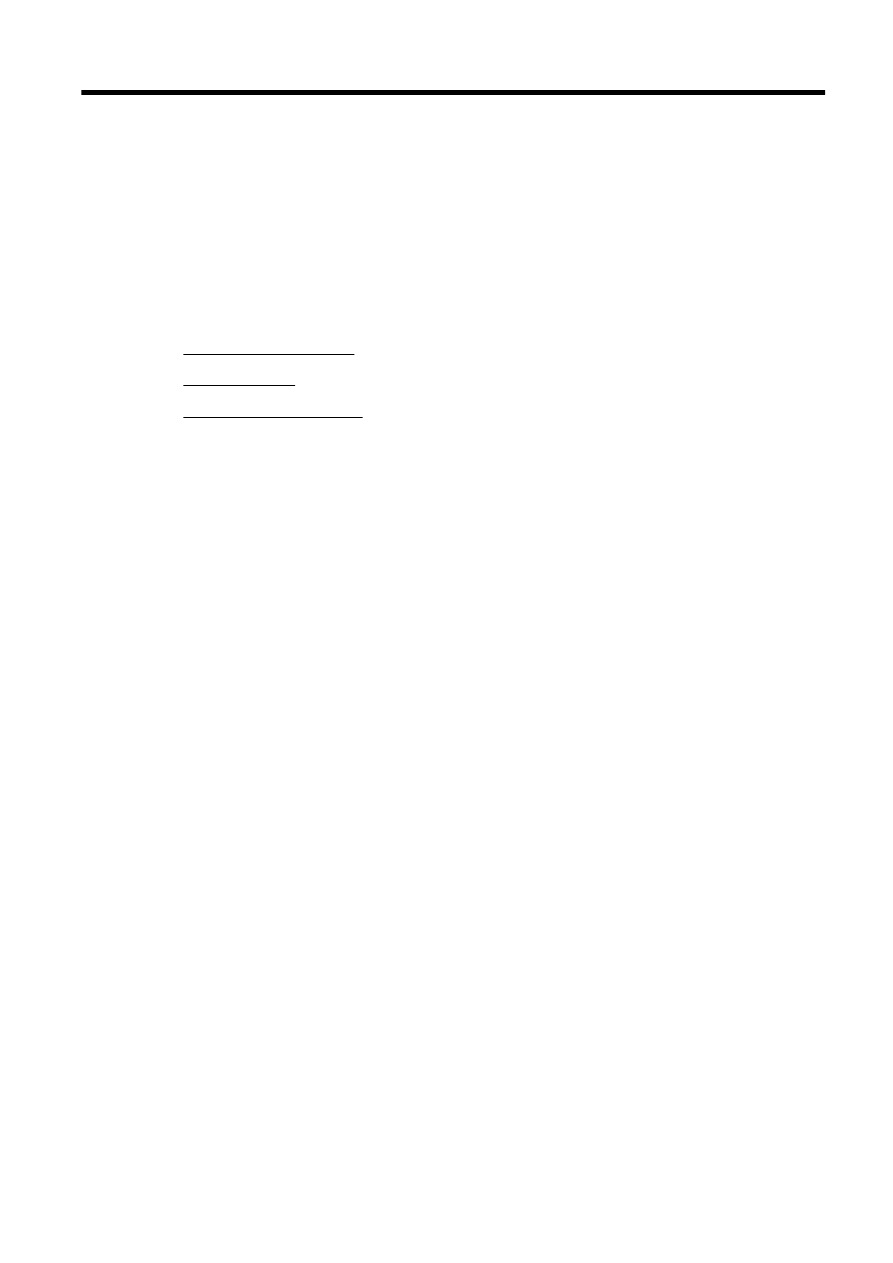
9